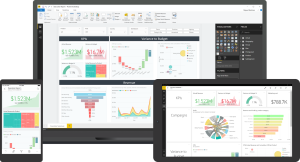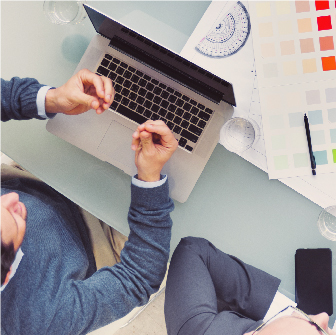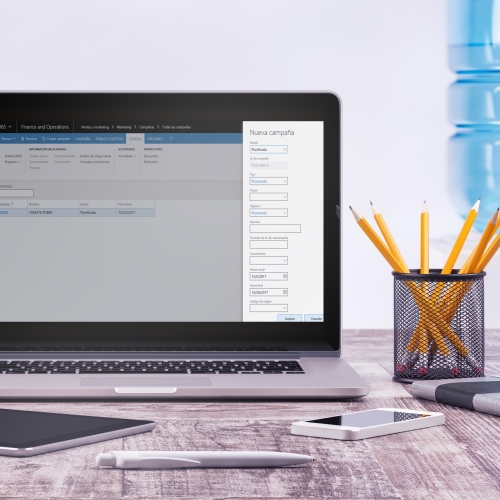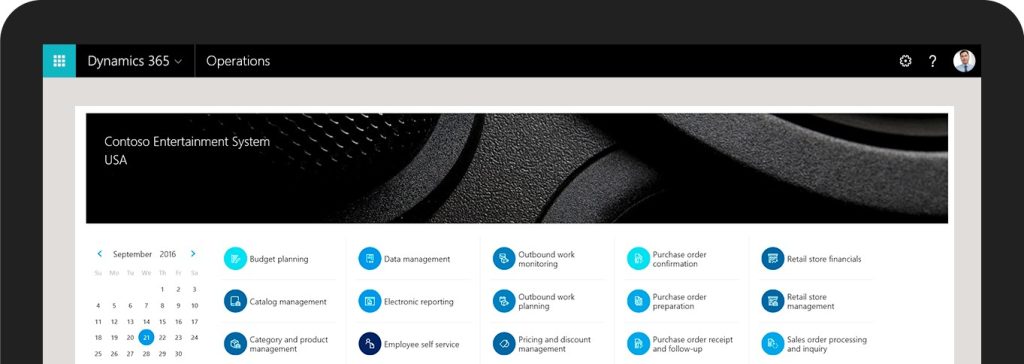Emisión del fichero de transferencias internacionales en NAV
By A. Pérez, Post
Cada vez es más frecuente realizar transacciones de negocios con empresas internacionales, lo cual nos obliga a tener en nuestro sistema una herramienta que nos facilite la realización de facturación y pagos mediante transferencias a bancos extranjeros. Estas transacciones se utilizan de forma habitual en todas las empresas de ámbito nacional, la configuración y posterior generación del fichero se vuelven más exhaustivas cuando tratamos con transferencias a países internacionales.
Microsoft Dynamics NAV provee todas las herramientas para realizar todo este trabajo de manera ágil, sencilla y automática. El módulo de Cartera, nos permite administrar documentos a pagar generados a partir de facturas de compra o del Diario Cartera. Estos documentos con posterioridad, los introduciremos en una remesa u orden de pago para generación y posterior exportación del fichero al banco.
Para que el sistema funcione perfectamente, lo primero que tendremos que tener en cuenta es la correcta configuración de la ficha del Banco y de los Proveedores/clientes; en este caso al tratarse de transferencias de crédito prestaremos atención a la configuración de banco y proveedores.
Una transferencia será categorizada como Internacional cuando cumpla los siguientes requisitos:
- El País de Origen del Proveedor puede o no ser España. (en ambos casos si las siguientes condiciones se cumplen, las transacciones se marcan como Internacional).
- Método de Pago que vaya a Cartera, y funcione con Pagos Electrónicos.
- El Banco del Proveedor debe tener el País de fuera de España. (País de la ficha de Banco Proveedor <> ES) (DOMESTIC = FALSE).
- El Banco del Proveedor debe estar marcado para usar Pagos Electrónicos.
- El Importe debe ser < 12500€ en los Efectos/Facturas a Cartera.
1. Indicaremos en la ficha del proveedor el código país España.
Voy a generar el ejemplo con un proveedor “10000”, que en este caso es de ES, pero si fuera de BE u otro país, con que el banco del proveedor sea de fuera de ES, también sería Transferencia Internacional.
2. Indicaremos una forma de pago que genere documento a cartera.
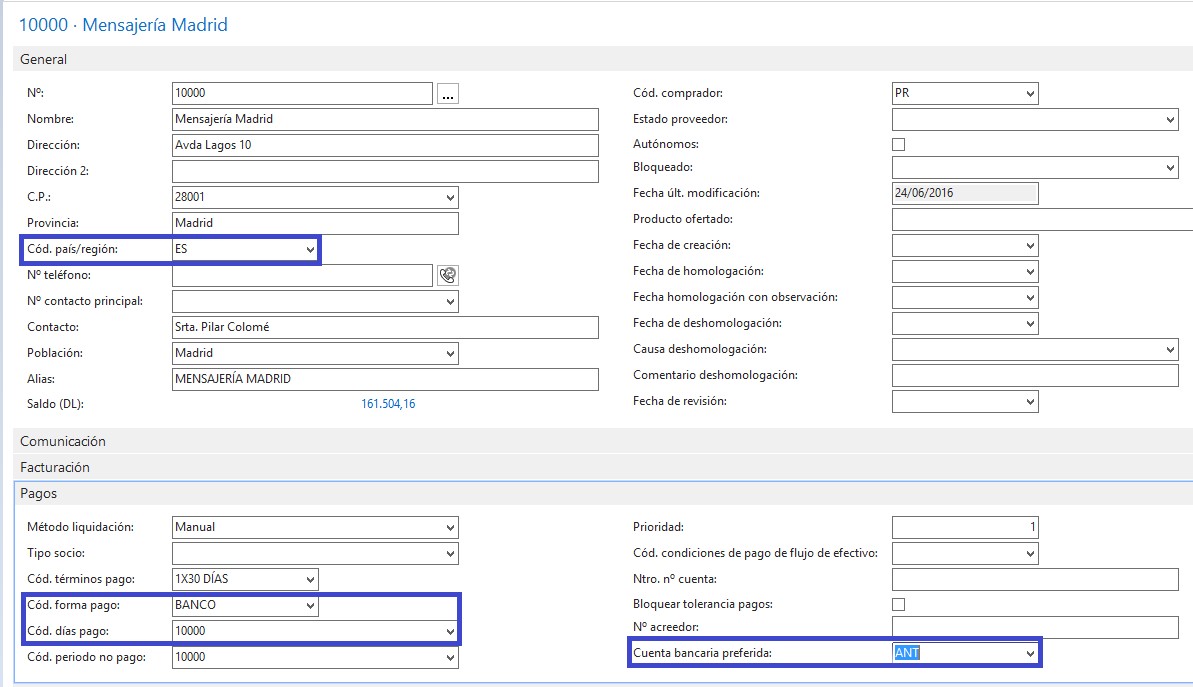
3. Podemos especificar un banco preferido, siempre y cuando el mismo tenga configurado para trabajar con pagos electrónicos.
A) Es MUY importante que el Banco del Proveedor tenga localización FUERA de ES. Por ejemplo, este Proveedor 10000 usa el Banco ANT, que tiene localización en BE (Bélgica).
B) El Banco del Proveedor debe estar marcado para usar Pagos Electrónicos.
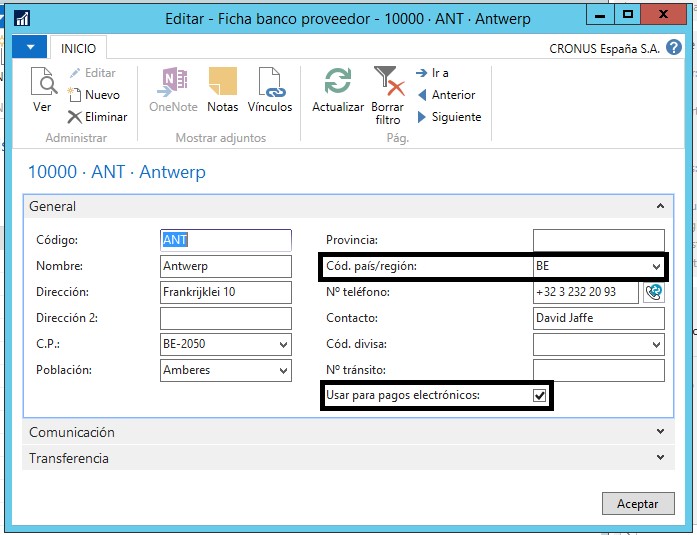
C) Y el Importe debe ser MENOR que 12.500€ en todos los Efectos, si fuera mayor, sería Tipo Especial, y no Internacional. Por tanto, creamos una Factura de Compra para este Proveedor 10000, por 10.000€ por ejemplo:
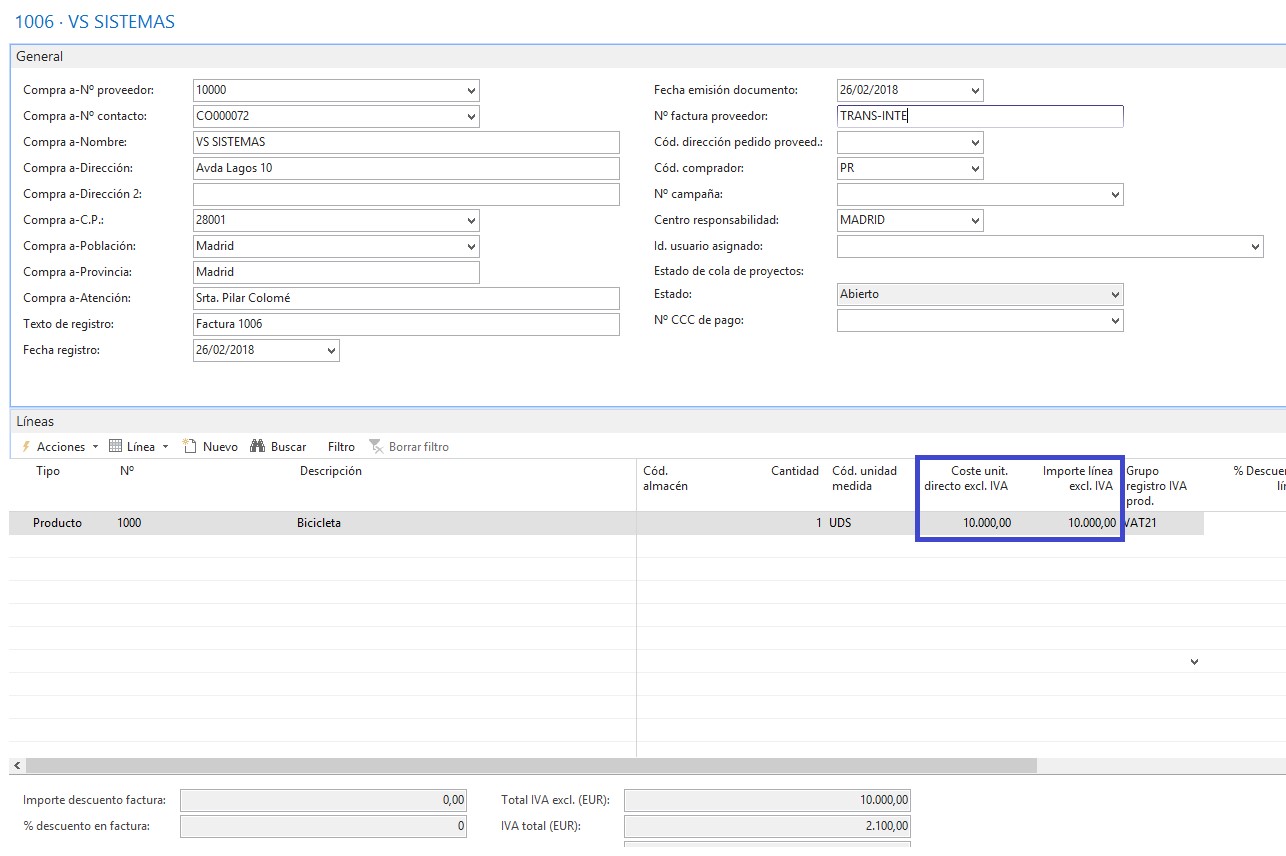
Y cuando registro, se crean los Documentos de Cartera a Pagar con TIPO TRANSFERENCIA = Internacional.
NOTA: Si registramos una factura de compra por 20.000€ con estas características, uno de los Efectos sería de 12.760, y ese sería marcado como ESPECIAL, y los otros 2 Efectos de 6.960 y 3.480 como Internacionales.

D) Ahora esos Efectos los podemos meter en una Orden de Pago, y marcar la opción “Exportar Pagos Electrónicos”.
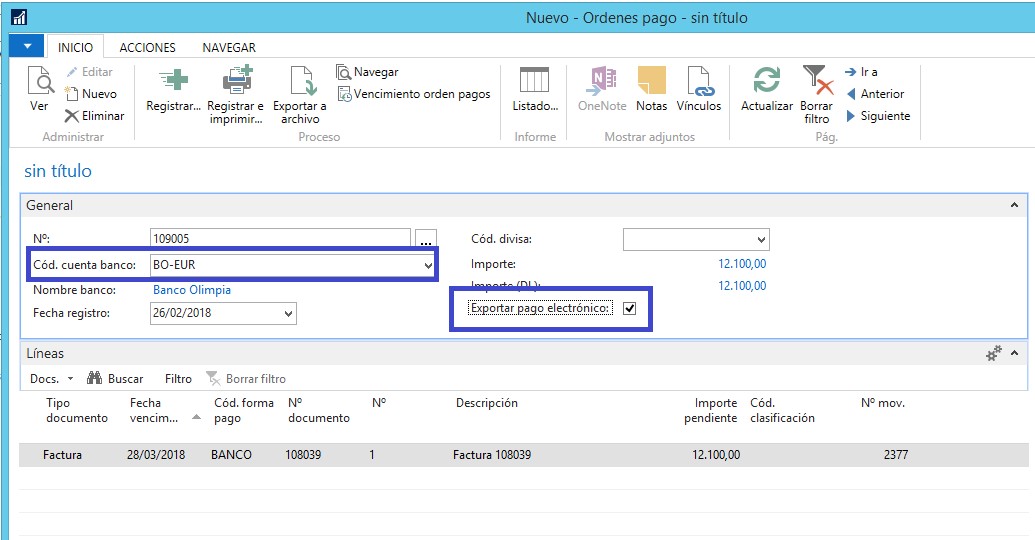
NOTA: Tenemos que tener en cuenta además, que el Banco seleccionado en la Orden de Pago tenga la configuración necesaria:
Para exportar os pedirá configuración de IBAN, Formato de Exportación, el número de serie para Transferencias de Crédito, etc. Podéis usar N34 – Payment order – Export N34 o SEPACT – SEPA Credit Transfer.
Para N34 PAGARÉ no funcionará, pero para SEPACT si, como es este ejemplo.
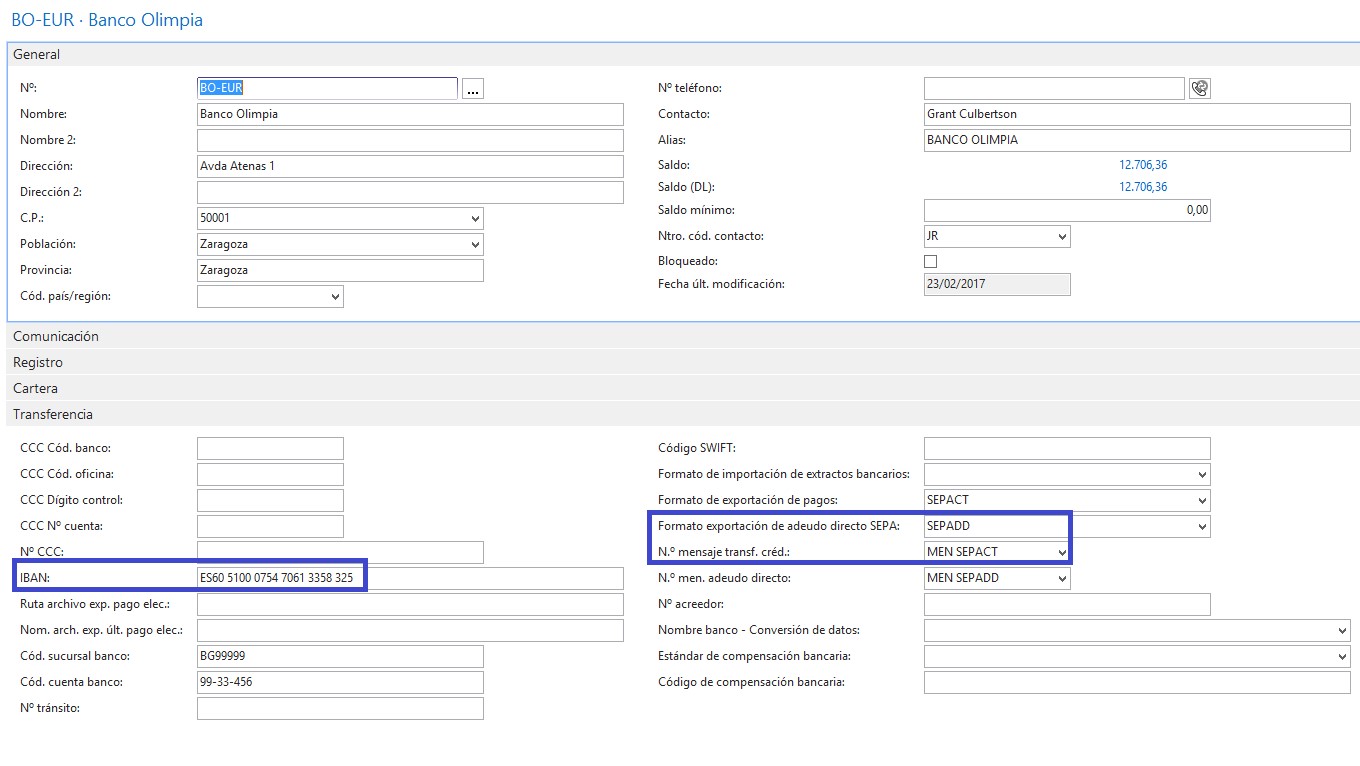
E) Y desde ahí, en la cabecera de la Orden de Pago elegimos “Exportar a archivo”, obteniendo el fichero XML generado:
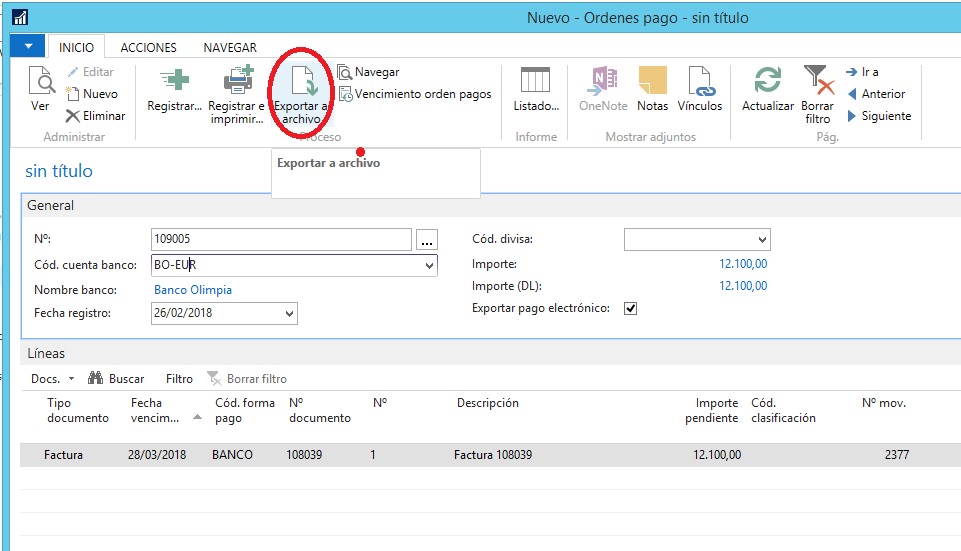
Generamos con ello el fichero para su envío.